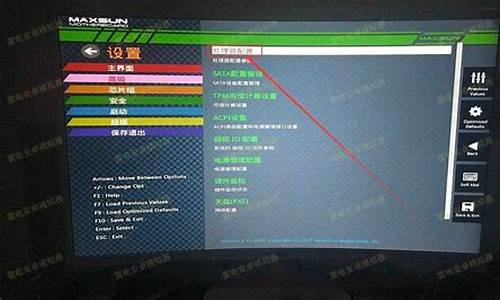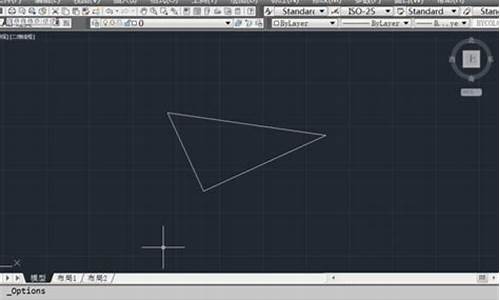1.win7无法显示扫描仪和摄像头怎么办
2.win7台式电脑摄像头怎么打开
3.怎样才能在win7系统的计算机中显示摄像头?

演示工具:
电脑型号:华硕Zenbook 3U
系统版本:windows 7
右键单击桌面上的计算机,找到“管理”并点击,在管理中找到“设备管理器”,然后点开“图像设备”,右键摄像头设备选择“属性”,在“驱动程序”选项卡上,单击“驱动程序详细信息”,可以看到.exe 文件的详细路径,打开该路径,并创建快捷方式到桌面上即可。
具体操作步骤是:
1、找到桌面上的计算机,并右键单击,找到“管理”,并点击进入。
2、然后在计算机管理中找到“设备管理器”,然后点开“图像设备”,右键摄像头设备选择“属性”。
3、在“驱动程序”选项卡上,单击“驱动程序详细信息”,可以看到.exe 文件的详细路径。
4、按照之前查看的.exe文件所在地址找到这个.exe文件,创建快捷方式到桌面上,就可以快速打开摄像头了。
如果已经安装了摄像头驱动和摄像头,还可以同时按下win+E 键,然后就可以看到摄像头设备了。
王者之心2点击试玩
win7无法显示扫描仪和摄像头怎么办
我们的电脑上一般都有摄像头,我们可以通过它进行通话,简单易用,非常方便。但是对于一些新手朋友来说,还不是太懂摄像头怎么用,最近就有一位朋友问小编win7摄像头怎么调出来,其实这个问题还有很多人不明白,那么今天小编就针对此问题,为大家带来win7摄像头在哪里打开图文步骤。
win7摄像头在哪里打开图文步骤:
1、方法一:快捷键打开。同时按下win+E键,然后就可以看到摄像头设备了(这个方法必须有有摄像头实物和摄像头驱动);
2、方法二:设备管理器打开。右键“计算机”,打开“管理”选项;
3、设备管理器中找到摄像头设备,右键打开其属性;
4、在摄像头的属性中查看其驱动信息,其中的.exe文件就是摄像头软件;
5、按照之前查看的.exe文件所在地址找到这个.exe文件,创建快捷方式到桌面上,以后就可以快速打开了。
好了,以上就是关于win7摄像头怎么调出来的全部内容了,希望本篇win7摄像头在哪里打开图文步骤对你有帮助。
win7台式电脑摄像头怎么打开
win7无法显示扫描仪和摄像头怎么办?我本文就针对这个问题跟大家说说具体的解决方法,据我研究发现,通常情况下,win7系统的电脑如果不显示扫描仪和摄像头问题的原因有两个,下面是具体的原因和解决方法:
原因一:Windows Image Acquisitionm服务没有被启动
解决方法:
1、首先在桌面右击?我的电脑?,选择?管理?;
2、然后在左边依次展开?服务和应用程序服务?;
3、找到?WindowsImageAcquisitionm?服务,并双击打开它;
4、点击?常规?选项卡,将启动类型改为?自动?,并单击?启动确定?即可。
原因二:相关的注册表参数没有被写入
解决方法:
1、首先单击?开始?,选项?运行?;
2、键入?regedit?,即打开注册表编辑器命令,单击?确定?;
3、在注册表编辑器中展开以下项HKEY_LOCAL_MACHINE\SOFTWARE\Microsoft\Windows\CurrentVersion\Explorer\MyComputer\NameSpace\DelegateFolders
4、在?DelegateFolders?项上右键?新建-项?,将新建的项命名为?{E211B736-43FD-11D1-9EFB-0000F8757FCD}?;
5、在?{E211B736-43FD-11D1-9EFB-0000F8757FCD}?项的右边窗口中双击名称为默认的数据数值;
6、在弹出的编辑字符串对话框下输入?扫描仪和照相机?,单击?确定?即可生效。
怎样才能在win7系统的计算机中显示摄像头?
工具/原料
电脑 win7
步骤/方法
1、首先,点击“开始”,右击“计算机”点击“管理”。
2、鼠标双击“设备管理器”。点击右边栏中“图像设备”,然后在摄像头设备上右击鼠标,点击“属性”。
3、打开“驱动程序”后,点击“驱动程序详细信息”看到储存路径。
4、在系统盘中,找到这个程序文件,右击鼠标,点击“创建快捷方式”。
5、回到桌面,右键点击“快捷方式”点击“复制”。打开文件夹:系统盘:\Users\用户名\AppData\Roaming\Microsoft\Windows\Network Shortcuts例如 C:\Users\xiaoyi\AppData\Roaming\Microsoft\Windows\Network Shortcuts?
6、然后将快捷方式“粘贴”进来。
7、最后,双击“计算机”,可以看到摄像头图标了。
1、生成一个摄像头的快捷方式。
操作:打开开始菜单,点击“设备和打印机”选项,打开它,出现设备和打印机的界面,然后在摄像头图标上点击右键,选择创建快捷方式。(这时就会在桌面上创建一个摄像头的快捷方式)
2、将摄像头的快捷方式放到win7特别的启动项目里面去,让他每次启动的时候就调用这个摄像头。
a、先设置电脑让电脑显示隐藏文件夹(这样才能更轻易的找到我们要将摄像头放到的那个地方),方法是:开始菜单-计算机-在窗口的左上方点击“组织”-“文件夹选项”
然后在文件夹选项窗口中点击“查看”标签-在下面选中“显示隐藏的文件、文件夹和驱动器”然后点击确定。
b、打开C:\用户\"用户名"\
AppData\Roaming\Microsoft\
Windows\Network
Shortcuts文件夹。(如果你的win7不是装在C盘,那就打开你安装win7系统的那个盘的相应文件夹哦)。
注意前面的“用户名”处要看你的电脑账户起的什么名字就是哪个文件夹哦。比如我的电脑账户名为edwin,于是打开文件夹时就打开edwin那个文件夹。
c、复制桌面上前面生成的摄像头的快捷方式,然后粘贴到上一步打开的文件夹中。然后重启后就可以看到“计算机”下(相当于XP系统“我的电脑”下)出现摄像头图标了。